php小編柚子為您介紹Adobe Reader XI如何開啟PDF檔案為雙面檢視的方法。在日常工作中,有時需要檢視PDF檔案的雙面內容,透過開啟雙面檢視功能可以更方便檢視和編輯文件。接下來,我們將詳細解釋如何在Adobe Reader XI中進行設置,讓您輕鬆實現雙面視圖功能。
開啟一個PDF文件,這時看到的是單頁視圖。
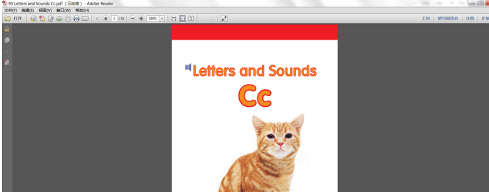
下拉式選單中的「編輯」選單,點選「首選項」按鈕。可用快捷方式是ctrl k。
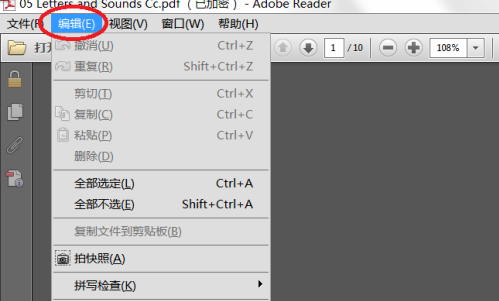
進入「首選項」後,選擇左側選單中的「頁面顯示」。此時,能看到預設頁面佈局為「單頁」。
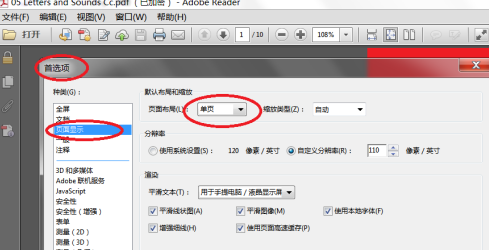
下拉預設頁面佈局,選取「雙聯」。
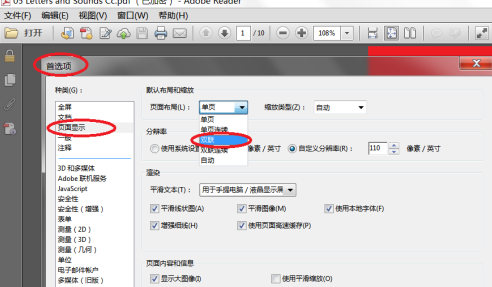
點擊確認。確認後,文件還是單頁顯示,沒關係,還有最後一步。
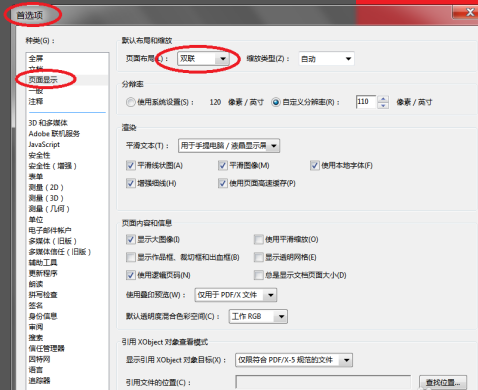
關閉文件後重新開啟。然後,你會發現,所有新開的PDF檔案都是雙面視圖了。
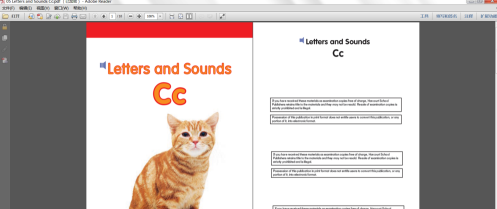
以上是Adobe Reader XI怎麼開啟PDF檔案為雙面檢視-Adobe Reader XI開啟PDF檔案為雙面檢視的方法的詳細內容。更多資訊請關注PHP中文網其他相關文章!




